Vou deixar você entrar em um pequeno segredo que pode chocá-lo. Nem todo mundo tem cobertura na Internet. Eu sei, certo chocante? Às vezes, quando você está na axila do outro lado, admirando as ovelhas e as vacas, olha para o telefone e percebe chocado que a Internet da operadora de telefonia móvel não chega tão longe. você está viajando, precisa estar preparado como os escoteiros. Por exemplo, se você precisar de um mapa, precisará baixá-lo para o telefone com antecedência quando ainda estiver na InternetCivilization.

Com Google Maps, esse processo é muito fácil. Aqui está como fazer isso em um iPhone, mas o método Android é mais ou menos o mesmo. Até onde eu sei, você não pode fazer isso na área de trabalho.
Faça o download do Google Maps para acesso off-line
Depois de fazer login no Google Maps , pesquise seu destino. Para este artigo, acabei de inserir "Berlin".
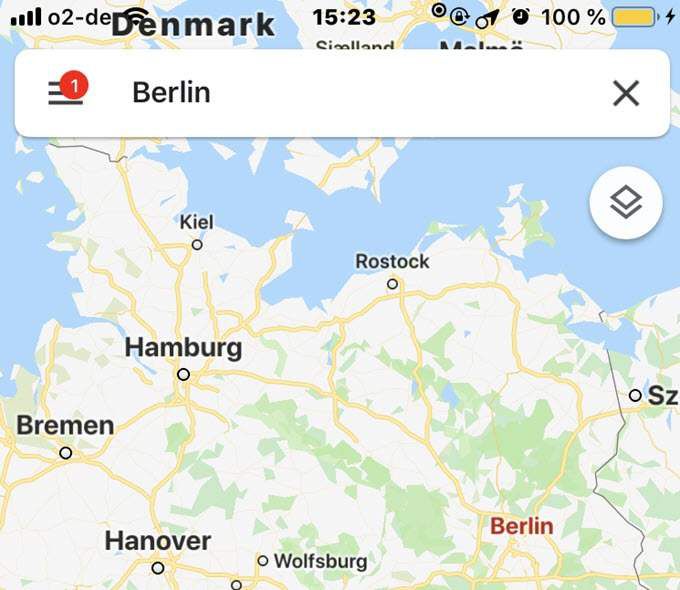
Agora toque no ícone do hambúrguer no lado esquerdo.
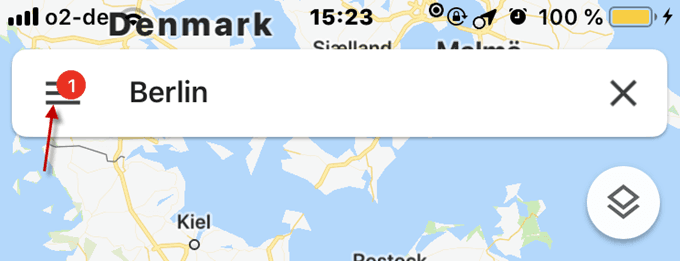
Este slide abre um menu. O que você está procurando é "Mapas off-line". Toque nisso.
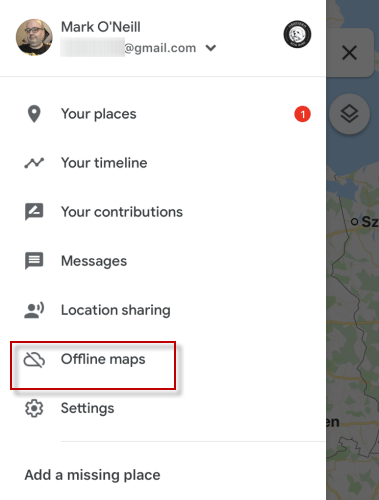
Este A área fornece todos os seus mapas offline salvos. Faça um novo, clique em "Mapa Personalizado".

Um quadrado aparecerá sobre a área que você pesquisou. Mova o quadrado para obter a área que deseja baixar. Mas, dependendo do tamanho da área, talvez seja necessário fazer o download de mais de um mapa.
O Google Maps mostrará quanto espaço você tem em seu telefone e quanto espaço o mapa ocupará ao baixar. Quando você tiver a área desejada, clique em "Download" na parte inferior.
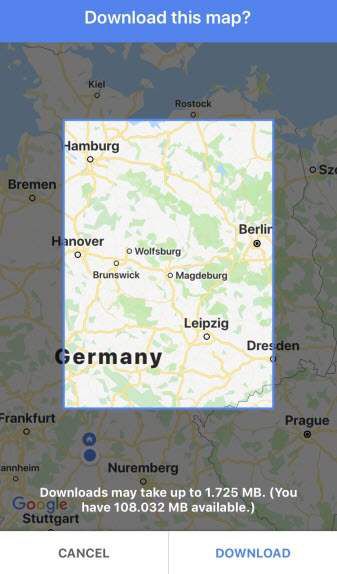
Escolha se deseja ser notificado quando o download terminar. Se você estiver com um horário apertado para sair da porta em sua viagem, convém ativar isso.

Agora você verá o seu download sendo iniciado. Você pode interromper o processo a qualquer momento clicando em "Excluir". Você também pode nomear seu mapa clicando no ícone de lápis ao lado do título na parte superior.
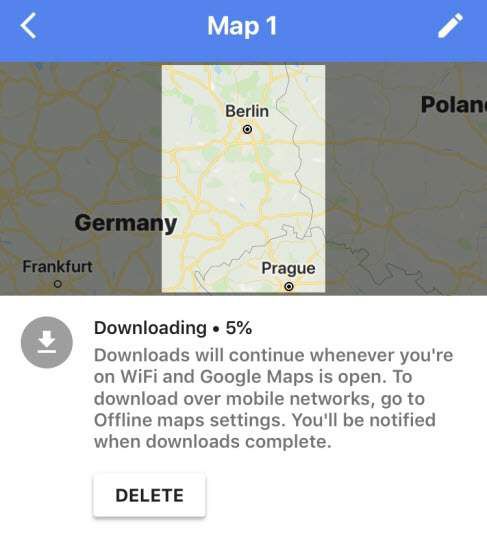
Supondo que você tenha uma conexão decente com a Internet, os downloads do mapa são bastante rápidos. No entanto, você precisa manter o aplicativo do Google Maps aberto para que ele vá o mais rápido possível.
Se você fechar o aplicativo Maps, enquanto estiver baixando seu mapa, verá isso.
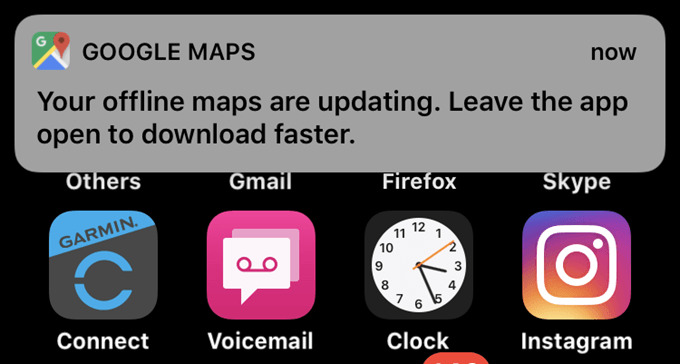
Quando o mapa terminar o download, você o verá listado na seção "Mapas off-line".
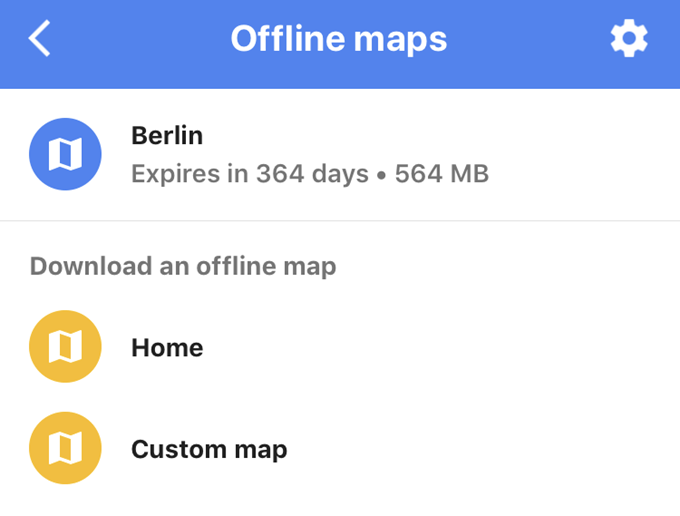
Como você pode ver, o mapa não fica para sempre. Ele tem um prazo de validade de um ano. Mas quando você toca no mapa que acabou de criar, verá um botão "atualizar". Portanto, se você estiver indo para o mesmo destino a cada ano, poderá atualizar o mapa e redefinir a data de validade para outro ano.
Por outro lado, se você decidir que não vai mais para lá, poderá excluir o faça o mapeamento antecipado pressionando o botão "Excluir".
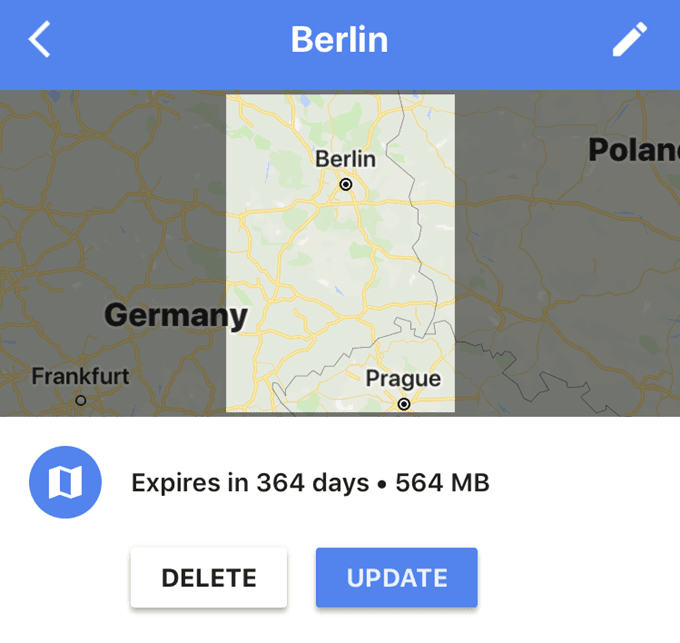
Para usar o mapa quando estiver offline, basta abrir o GoogleMaps e usá-lo como faria normalmente. No entanto, como você não tem a Internet naquele momento, a única parte do aplicativo do Google Maps que funcionará será a parte que você baixou anteriormente.